在word中怎么排版页码?页面如何排版?
发布时间:2016-12-20 10:36
相关话题
在我们日常公文排版处理中,经常会遇到用word2003排版文件,但一个文件中要包含不同的页码和纵向、横向页面混排,怎样处理,那么下面就由小编给大家分享下在word中排版页码和页面的技巧,希望能帮助到您。
在word中排版页码和页面的步骤如下:
步骤一:我们用word2003打开我们要排版的文件。
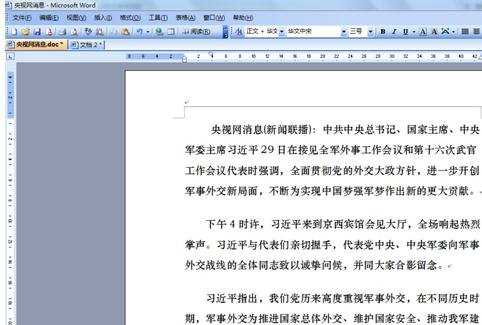
步骤二:找到分隔点,也就是需要设置不同页码或者不同纸张方向的地方。
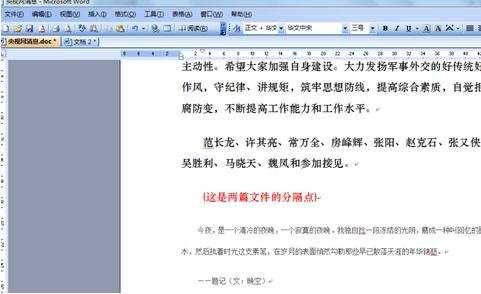
步骤三:确定分隔点后,打开插入菜单。
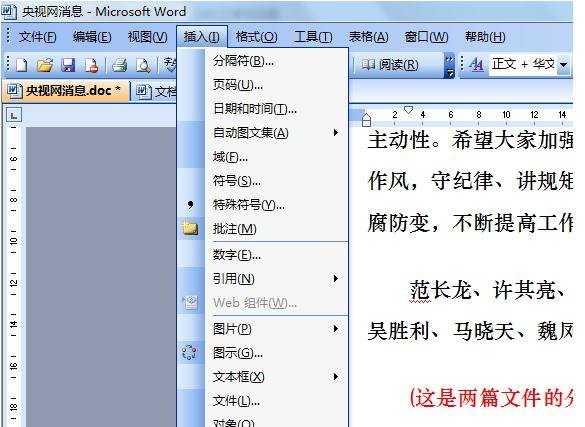
步骤四:选择分隔符
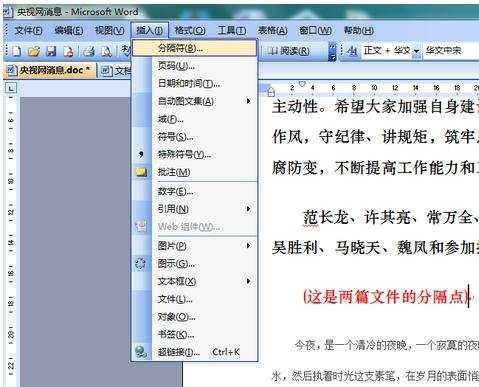
步骤五:选择分节符,下一页。 至此,分节符设置完成,下一步,我们设置两篇文章的不同页码和页面。
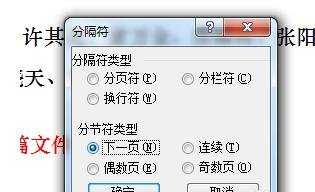
步骤六:接下来,我们把光标移到下一篇文章,打开视图--页眉页脚
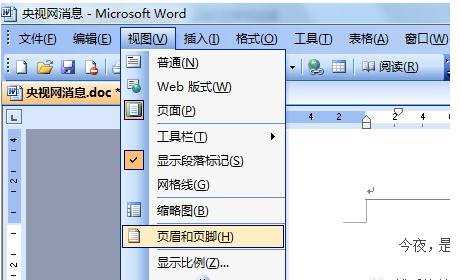
步骤七:在页眉页脚工具栏中,把同前(或者叫连接到前一个)按钮关闭。也就是关闭与前一节相同按钮。
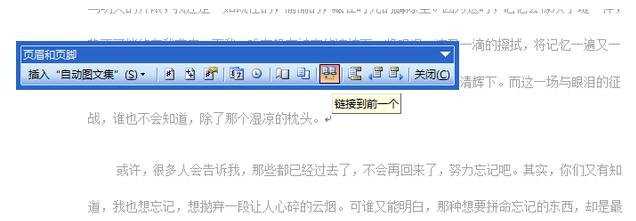
步骤八:然后再点击设置页码格式按钮
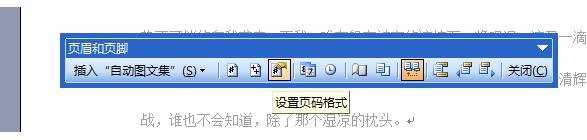
步骤九:在页码格式设置中,我们选择起始页码为1,确定后,不同的页码页面就完成了。
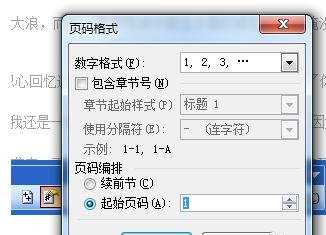
步骤十:纵向或者横向纸张方向的设置,只要在第二篇文章的位置,打开页面设置改一下就完成了。

在word中怎么排版页码?页面如何排版?的评论条评论